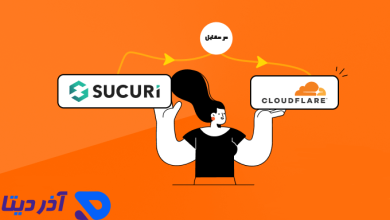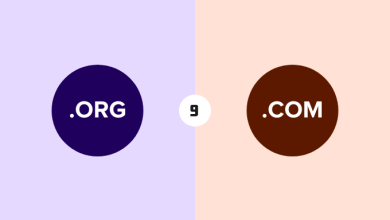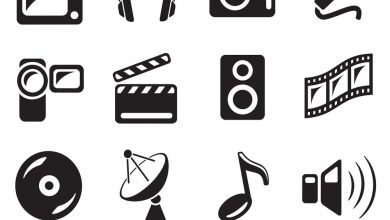بعد از تهیه یک هاست مثل هاست ووکامرس ویا هاست مخصوص وردپرس باید بخش های مختلف اون از جمله phpmyadmin که مربوط به مدیریت دیتابیس ها هستش رو زیر نظر داشته باشید. بعضی وقتا به دلایل متعددی همچون انتقال سایت یا پاکسازی دیتابیس نیاز به ریستور بکاپ دیتابیس و استفاده از اطلاعات قبلی اون دارید.
در چنین شرایطی ساخت دیتابیس جدید در هاست و درون ریزی یا همون ایمپورت اطلاعات دیتابیس بهترین راهکار ممکن هست. دقت داشته باشید از قبل باید در خصوص اکسپورت یا خروجی گرفتن از فایل sql. از طریق phpmyadmin در هاست خودتون اقدام کرده باشید.
در این مقاله آموزشی در ادامه به آموزش بک آپ گرفتن از دیتابیس و ایمپورت کردن را در مقاله به شما آموزش میدهیم. سی پنل رو به شما آموزش بدیم. پس با آذردیتا همراه باشید تا این موضوع ( بک آپ گیری و ایمپورت کردن دیتابیس ) رو به زبانی ساده بررسی و تحلیل کنیم.
ایمپورت داده ها به داخل دیتابیس چه مواقعی کاربرد داره ؟
تصور کنید که مدیر یه وب سایت هستین و سایتتون رو با سیستم مدیریت محتوا هایی مثل جوملا یا وردپرس راه اندازی کردید که از طریق بانک اطلاعاتی یا همون دیتابیس فعالیت میکنن و حالا تصمیم دارین که سایتتون رو از لوکال هاست به هاست و یا این که از هاست فعلی به یه هاست دیگه منتقل کنین، قدم اول اینه که در ابتدا فایل های وب سایتتون رو به هاست جدید منتقل کنید و قدم دوم اینه که از دیتابیس هاست فعلیتون یه خروجی .sql بگیرین که در ادامه به شما اموزشش رو خواهیم داد و قدم بعدی اینه که فایل خروجی .sql دیتابیس هاست قبلیتون رو از طریق ابزار phpmyadmin داخل هاست جدید ایمپورت کنین.
اکسپورت و یا بک اپ گیری داده ها از دیتابیس
- به دیتابیستون از طریق phpmyadmin وصل بشید
- از ستون های بالا گزینه ی Export رو انتخاب کنید
- Export method بر روی quick قرار داشته باشه و گزینه ی GO رو بزنید
- فایل شما با موفقیت با فرمت sql ذخیره و دانلود خواهد شد
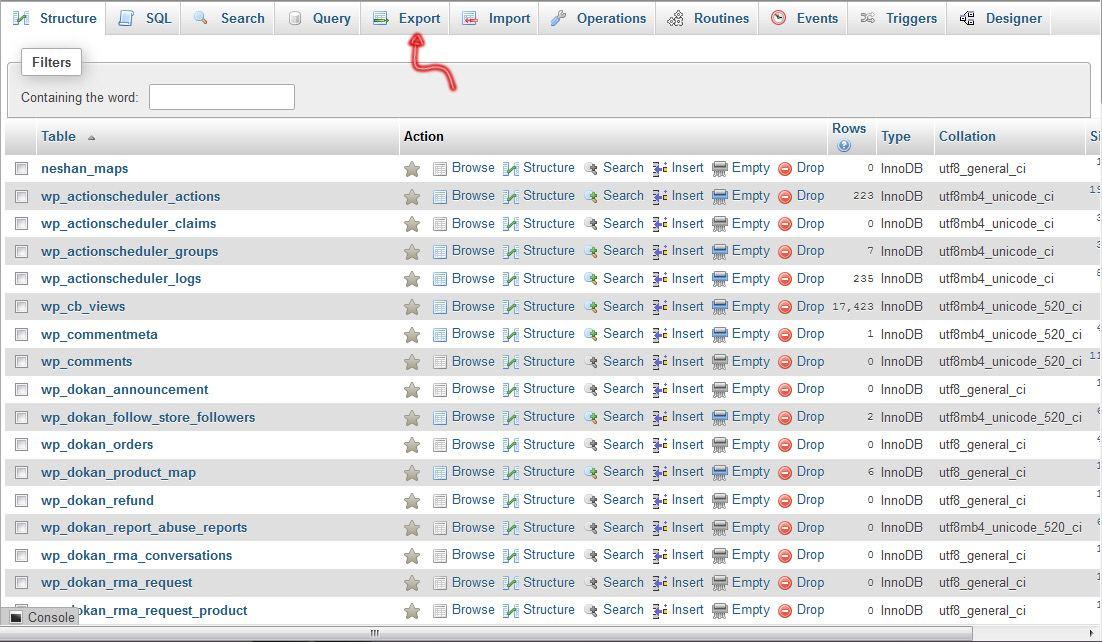
بک اپ گیری و اکسپورت دیتابیس (تصویر اول)
بک اپ گیری و اکسپورت دیتابیس (تصویر دوم)
ایمپورت و یا ریستور داده ها در دیتابیس
- به دیتابیستون از طریق phpmyadmin وصل بشید
- از ستون های بالا گزینه ی Import رو انتخاب کنید
- از قسمت File to import گزینه ی Browse رو انتخاب کنید
- فایل با فرمت sql که قبل تر بک آپ گرفته بودید رو پیدا و اپلود کنید
- انتهای صفحه گزینه ی Go رو انتخاب کنید
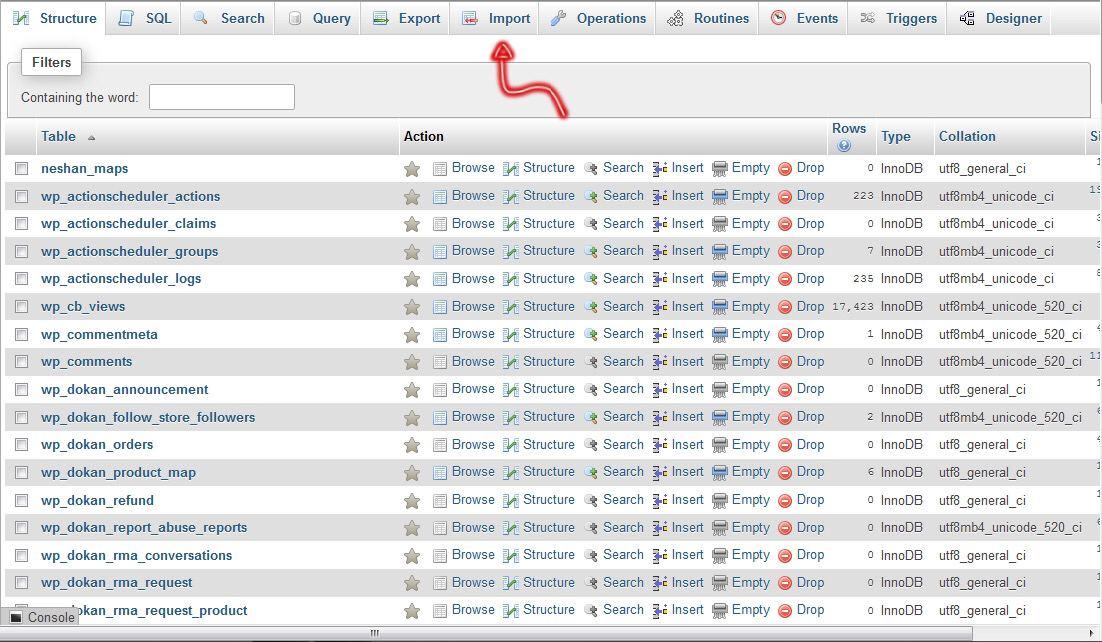
ریستور و ایمپورت دیتابیس (تصویر اول)
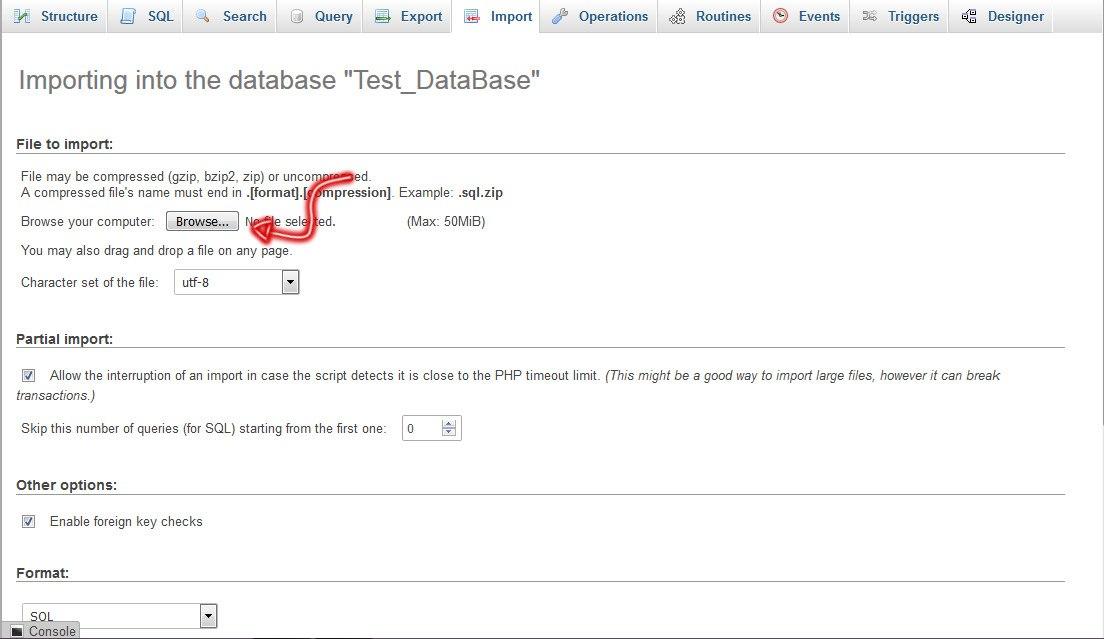
ریستور و ایمپورت دیتابیس (تصویر دوم)
مشکلات هنگام ایمپورت دیتابیس در هاست
در واقع گاهی اوقات بعد از بارگزاری فایل دیتابیس و فشردن دکمه go ممکنه اون پیغام سبزرنگ رو مشاهده نکنید و یکسری خطا های نامشخص رو به شما نمایش میده، این میتونه دلایل متعددی داشته باشه از جمله :
- فرمت خروجی فایل دیتابیس شما با فرمت ورودی اطلاعات سازگار نباشه.
- فایل خروجی و یا اکسپورت دیتابیس شما ناقص گرفته شده باشه.
- و شایع ترین دلیل، اینه که ممکنه ورژن mysql اون هاستی که ازش فایل خروجی دیتابیس رو گرفتین با ورژن mysql هاستی که دارین فایل خروجی رو داخلش ایمپورت میکنین یکی نباشه و این بیشتر مواقع ممکنه دردسر ساز بشه، شما در این مواقع میبایست به مدیر سرور یا شرکت هاستینگتون اطلاع بدین تا ورژن mysql هاست شما رو ارتقاء بدن که بتونین فایل های خروجی دیتابیس رو داخل دیتابیس هاست جدیدتون ایمپورت کنید.
امیدواریم از این مقاله آموزشی نهایت استفاده را برده باشید. در صورتی که در مورد روند کار با ابهام مواجه شدید و یا سؤالی داشتید، حتماً آن را از طریق بخش نظرات با ما مطرح کنید.